Cómo mover un gráfico a una hoja nueva en Excel
Cuando creamos un gráfico utilizando algunos datos en la hoja, de forma predeterminada, el gráfico se crea en la misma hoja que se puede mover con el mouse. Pero a veces es mejor tener un gráfico independiente que se ajuste a la hoja y se fije a su ubicación. En este artículo, aprenderemos cómo mover un gráfico de una hoja a una nueva hoja de gráfico.
Pasos para mover el gráfico seleccionado a una nueva hoja de gráfico:
-
Seleccione el gráfico y vaya a la pestaña de diseño.
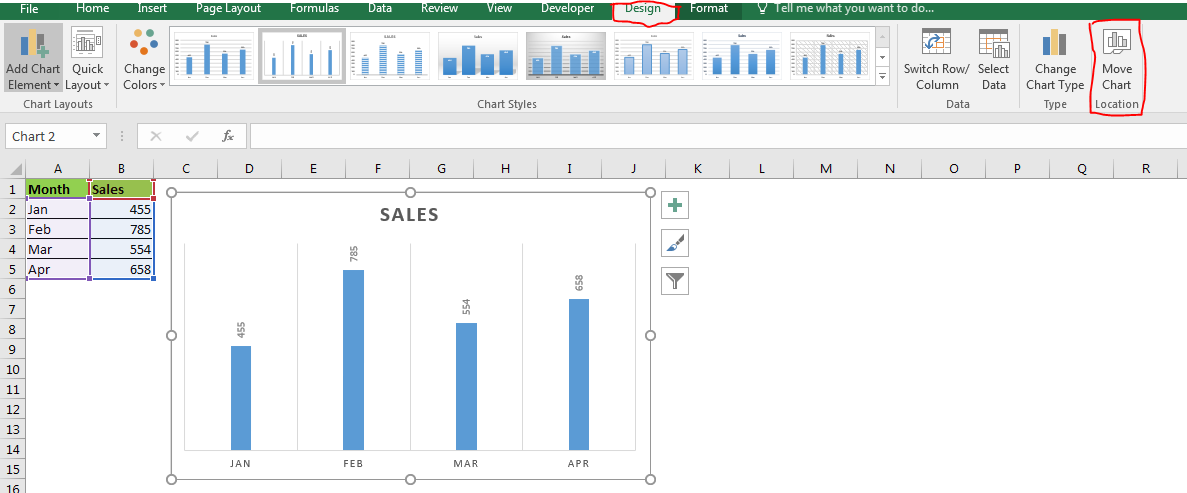
-
Verá el icono de mover gráfico en la esquina más a la derecha de la cinta en Excel 2016. Haga clic en él.
-
En el cuadro de diálogo Mover gráfico, haga clic en el botón de opción Nueva hoja. Cambie el nombre de la tabla si lo desea.
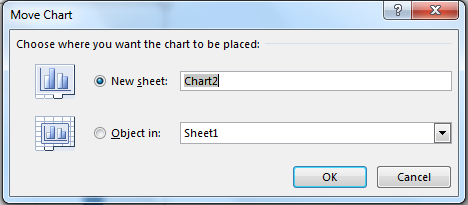
-
Haga clic en Aceptar.
Y esta hecho. El gráfico se mueve a una nueva hoja de gráficos.
En una hoja de gráfico, el gráfico está bien ajustado y es fijo, pero puede realizar todas las tareas relacionadas con el gráfico. Esta hoja pertenece a este gráfico. La tabla está diseñada para ajustarse a esta hoja. Esto hace una buena presentación de datos.
También puede mover otros gráficos en la misma hoja, pero otros gráficos flotarán, mientras que el primer gráfico será el fondo de la hoja.
Haga clic derecho para mover el gráfico seleccionado a una nueva hoja de gráfico
También puede mover el gráfico haciendo clic derecho en el gráfico. Cuando haga clic derecho en el gráfico, verá una opción como mover gráfico. Haz click en eso.
Se abrirá el mismo cuadro de diálogo para el gráfico móvil.
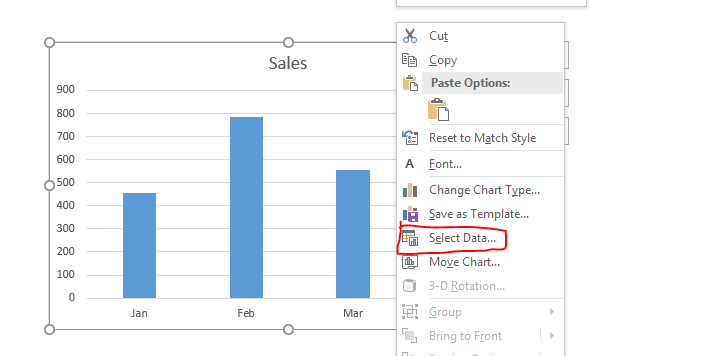
Mover el gráfico de una hoja a otra
Si desea mover el gráfico en una hoja normal diferente a la de seleccionar el objeto en: opción.
Desde el menú desplegable, seleccione el nombre de la hoja deseada. Presiona Ok. El gráfico se moverá.
Lo mismo se puede hacer con cortar y pegar normalmente.
Mover el gráfico de la hoja del gráfico al gráfico normal
En la hoja del gráfico, haga clic derecho en el gráfico. Haga clic en el gráfico de movimiento.
Haga clic en el objeto en: y seleccione la hoja deseada del menú desplegable.
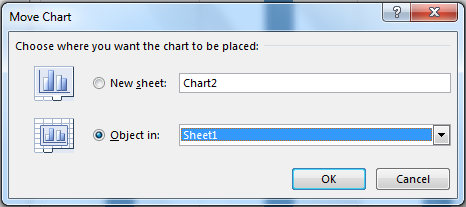
Presiona ok. El gráfico vuelve a la hoja normal. La hoja de gráfico se eliminará.
Así que sí, chicos, así es como pueden mover gráficos a nuevas hojas de gráficos para tener gráficos independientes en Excel. Avíseme si tiene alguna duda con respecto a este artículo o cualquier otro artículo. Pregunta tus dudas sobre excel y vba en la sección de comentarios a continuación.
Artículos relacionados:
link: / tips-how-to-create-a-Pareto-chart-in-microsoft-excel [Pareto Chart and Analysis]
link: / tips-waterfall-chart [Cuadro en cascada]
link: / excel-chart-excel-sparklines-the-tiny-charts-in-cell [Excel Sparklines: The Tiny Charts in Cell]
link: / excel-chart-speedometer-gauge-chart-in-excel-2016 [Gráfico de velocímetro (indicador) en Excel 2016]
link: / excel-chart-creative-column-chart-that-includes-totals [Gráfico de columnas creativas que incluye totales]
link: / excel-chart-4-creative-target-vs-Achievement-charts-in-excel [4 Gráficos de Creative Target Vs Achievement en Excel]
Artículos populares:
enlace: / fórmulas-y-funciones-introducción-de-vlookup-function [La función VLOOKUP en Excel]
enlace: / tips-countif-in-microsoft-excel [COUNTIF en Excel 2016]
link: / excel-formula-and-function-excel-sumif-function [Cómo usar la función SUMIF en Excel]